
勤怠管理業務は煩雑であるため、組織規模がある程度大きな企業では負担のかかる業務となります。
そのため、次のように悩まれる人事部門責任者の方も多いのではないでしょうか。
「勤怠管理をエクセルで行う方法について知りたい」
「勤怠管理業務をさらに効率化し、組織の生産性を高めたい」
馴染みが深いエクセルで勤怠管理ができれば業務の効率化を図れますが、実際にどのようにすればいいかがわかりづらい部分があります。
しかし、社員数が30人以下の規模の会社であれば、エクセルを活用することで勤怠管理業務を効率化することが可能です。
そこで本記事では、勤怠管理の効率化の方法の1つである、エクセルテンプレートを活用した勤怠管理方法について詳しく解説致します。
こちらを読めば、エクセルテンプレートを活用した勤怠管理方法について理解し、自社の勤怠管理を効率化できるようになるでしょう。
目次
効率的に勤怠管理ができるエクセルテンプレート2つ
エクセルで勤怠管理をしたことがない人は、エクセルテンプレートを利用するのがおすすめです。
テンプレートはインターネットで無料ダウンロードでき、用途や形もさまざまなため自社に合ったものを選べます。
勤怠管理は毎日する必要があり、かつ給与や評価に直結するため労務管理の中でもっとも重要なものです。
失敗が許されないからこそ、確実性が高いテンプレートを利用しましょう。
ここでは以下の2つのテンプレートを紹介します。
- bizocean
- EXCEL勤怠テンプレート
それぞれ順番に解説していきます。
bizocean
bizocean(ビズオーシャン)は、ビジネス書式テンプレートをダウンロードできるサービスです。
会員数は320万人以上おり、累計ダウンロード数は2,000万回を超えている有名なサービスになります。
【主な特徴】
- 初心者でも使いやすい
- レビュー投稿を参照できる
- 契約書や見積書など豊富なカテゴリー
- 2万8千のテンプレート
勤怠管理のテンプレートでは、初心者でも使えるように使い方の説明がされています。
実際にダウンロードした人のレビューも投稿されているので、選ぶ際の判断材料になるでしょう。
また「契約書」や「見積書」など400種類以上のカテゴリーが用意され、テンプレートも2万8千ほどあります。
色々なダウンロードサイトに登録する必要がないため、無駄な手間を省くことができます。
EXCEL勤怠テンプレート
EXCEL勤怠テンプレートは、サービス業の実務で利用されることが多いテンプレートを集めたサービスです。
すべて無料で使えるので、余計な費用がかかる心配をしなくて済むでしょう。
【主な特徴】
- すべて無料
- 業種別に様々なテンプレト
- ダウンロード前に使い方が確認できる
すべて無料で使えるので、余計な費用がかかる心配をしなくて済むでしょう。
また「コンビニ」や「飲食店」など職種ごとに分かれていて、自社で使いやすいのがどれかを直ぐに把握できます。
EXCEL勤怠テンプレートでは、利用する人のために使い方や詳しい手順を丁寧に紹介しています。
使い勝手を簡素化したい人は、ダウンロードする前にテンプレートの使い方を見比べてみると良いでしょう。
エクセルテンプレートで勤怠管理をする方法
エクセルテンプレートで勤怠管理をする方法について紹介します。今回は、bizoceanで10万件以上ダウンロードされている「勤怠管理表001」を用いて解説していきます。
- 社員が出退勤時刻を入力
- 管理者がデータ集計した上で確認し承認
それぞれ順番に見ていきましょう。
社員が出退勤時刻を入力

まず社員が出勤したら「始業時刻」の部分に出勤時刻を入力します。
そして、業務が終わり次第「終業打刻」のところに退勤時刻を入力してください。
すると、勤務時間や普通残業時間・深夜残業時間などが自動で計算されます。
普通残業時間は、所定労働時間8時間を超える場合に計算されるようになっています。
例えば、4月21日は勤務時間12時間30分で3時間の普通残業をしたことになります。
また労働基準法第37条の定めで、午後10時〜午前5時は深夜扱いになり、深夜残業として2割5分以上の割増賃金を払う必要があります。
このテンプレートでも、午後10時以降は深夜として設定されているので、超過した分は深夜残業時間として自動でカウントされます。
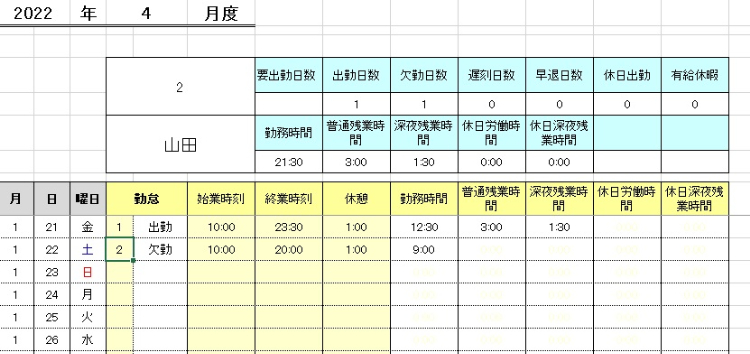
勤怠の部分の数字を変えれば、自動で勤怠区分の変更もできます。
例えば、「1」は出勤、「2」は欠勤になるなど区分は全部で6通りです。
これなら、急に出勤から欠勤になったとしても数字を変えれば勤怠区分が変更できるので、無駄な作業をしなくて済みます。
管理者がデータ集計した上で確認し承認
社員が出退勤を入力したら、管理者はデータを集計し確認した上で承認していきましょう。
このテンプレートでは、社員ごとでタブを切り替えれば各社員の勤怠状況を一目で把握できます。
また表の上段には、1ヶ月の出勤や欠勤日数・勤務時間などが一覧で表示されているので、チェックもしやすいです。
チェックがしやすい仕様になっているので、承認するのにも時間がかかりません。
他のテンプレートもデザインは異なりますが同様の仕様になっているので、ぜひ自社に合ったテンプレートを見つけてみてください。
勤怠管理表をエクセルで自作する方法
普段からエクセルを利用している人で扱いに慣れている人は、勤怠管理表を自作するのも良いでしょう。
自作できれば、自分の好きなデザインやカスタマイズができるので、最も使いやすい管理表になります。
ここでは、エクセルの関数を用いて3つの勤怠管理の作成方法について紹介します。
- 勤務時間を自動表示させる
- 合計勤務時間を自動表示させる
- 1ヶ月分の給与を計算させる
それぞれ順番に解説していきます。
勤務時間を自動表示させる
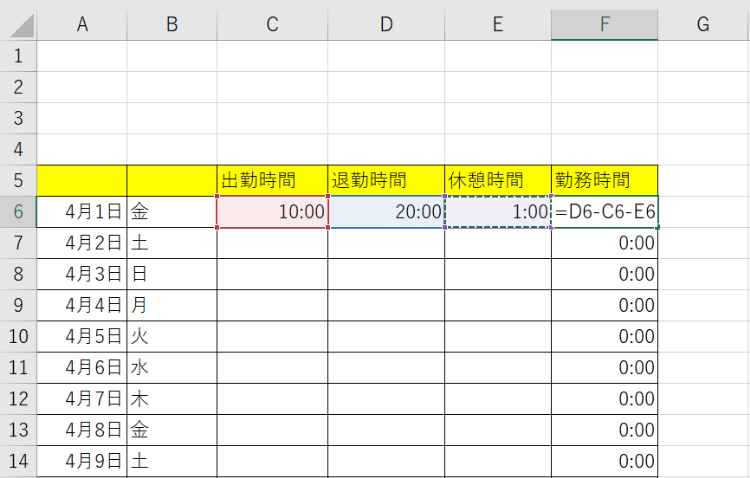
まず勤務時間を自動表示させる表を作りましょう。
上記のように、出勤時間や退勤時間などを入れた表を作ります。
ここでSUM関数を使用して、「D6-C6-E6」とすればF列に勤務時間が入ります。
あとは下にドラッグすれば、計算式が反映されます。
計算式さえ入っていれば、あとは時間を入力するだけで勤務時間が入っていきます。
万が一、セル上の勤務時間がうまく表示されなければ、表示形式を「日」から「時間」に変更してください。
合計勤務時間を自動表示させる
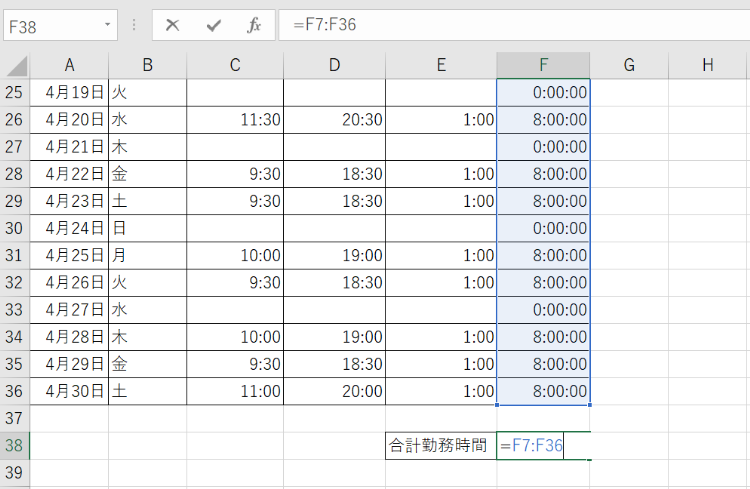
合計の労働時間を出すためには、SUM関数の「合計」を使用します。
「F7〜F36」までドラッグして選択すれば、すべての時間を足した合計勤務時間が表示されます。
ただし、合計勤務時間のセルが24時間を超えると勤務時間が上手く表示されません。
表示形式を確認し、ユーザー定義から「[h]:mm:ss」を選択すればきちんと表示されるので、試してみてください。
1ヶ月分の給与を計算させる
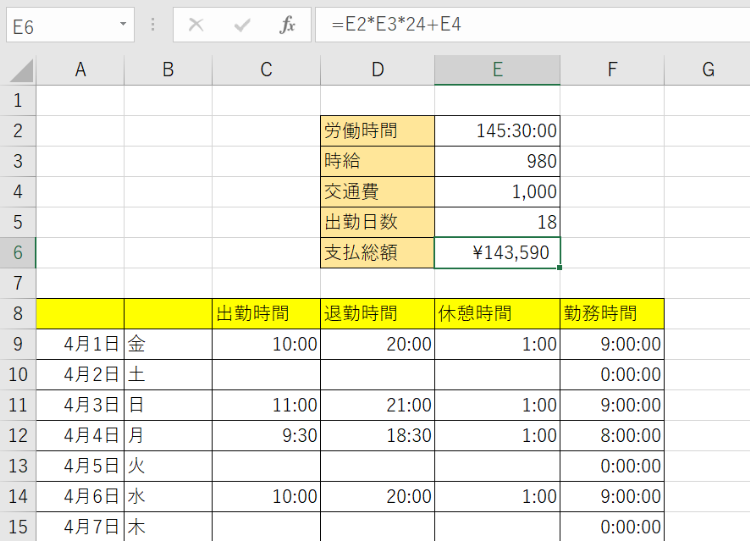
合計勤務時間が出たら、「合計勤務時間×時給」で1ヶ月分の給与を計算しましょう。
ここでのポイントは、時間と時給に「24」を掛けることです。
エクエルは、24時間を1として認識してしまうため、通常の計算をすると数値が変動してしまいます。
そこで、「合計勤務時間×時給×24」をすると正確な数字が出てきます。
後は、交通費を足せば1ヶ月分の給与が計算されるので、給与支給の際の参考にしてください。
参考:Excel(エクセル)テンプレートを使った誰でも簡単な給与計算方法
エクセルで勤怠管理をする際の課題
エクセルの勤怠管理は、無料のテンプレートが豊富にあり、かつ自作する際も簡単な関数を使うだけなので導入に時間とお金がかかりません。
一方で、エクセルを使うデメリットも3点あります。
- 法律の改正に対応しきれない
- 勤務申告の改ざんリスク
- ヒューマンエラーが発生しやすい
それぞれ順番に解説していきます。
参考:【テンプレート付き】有給休暇管理表とは?運用ポイントも解説
法律の改正に対応しきれない
労働関連の法律が改正されると、それに合わせてエクセルの構成も変更する必要があります。
労働基準法や雇用対策法など労務関係の法律は定期的に改正がされます。
例えば、2019年4月から施行されている「働き方改革関連法」では、残業時間の上限規制や有給休暇取得の義務化など労務に関する規則が変更になりました。
また2022年4月からは、「育児・介護休業法」の改正案が段階的に施行されていきます。
この法律は、育休や介護休暇を取得しやすくするものであり、管理者はこれらの改正規則を知っておかなければなりません。
エクセルで作ったテンプレートだと、こうした法律の改正に対応しきれず、改正されるたびに構成を変更したり手計算が必要になったりするなどのデメリットが生じます。
勤務申告の改ざんリスク
エクセルの勤怠管理だと、勤務申告の改ざんをされる恐れがあります。
タイムカードやICカードを使った勤怠管理では、一度打刻すればデータで管理されるので改ざんすることはほぼ不可能です。
しかし、エクセルを使った勤怠管理では、実際の出勤時間を容易に変更できてしまいます。
例えば10時出勤の所を1時間遅刻してしまった場合、本来なら11時であるのに10時出勤という打刻に変えることができてしまいます。
厚生労働省のガイドラインによると、労働時間の管理は「使用者が自ら現認」「客観的な記録を基礎」を原則としています。
参考: 労働時間の適正な把握のために使用者が講ずべき措置に関するガイドライン | 厚生労働省
以上のように、単なるエクセルのデータ集計だけでは運用が難しいため、毎回の打刻チェックをしておく必要があります。
ヒューマンエラーが発生しやすい
エクセルの勤怠管理は、ヒューマンエラーが発生しやすくなります。
勤怠を都度入力しないといけないため、記載ミス・漏れが発生しやすくなり、客観的に見て信頼性が低い勤怠表になりがちです。
実際に記載ミスや漏れが発生すると給与計算にも影響を及ぼすため、人事・労務・経理担当者の負担が大きくなります。
またエクセルは管理者権限を変えられるため、誤って間違った相手に共有してしまって情報漏洩につながる可能性もあります。
エクセルで管理を行っていく場合、入力をきちんとしているか従業員に都度確認させるようにしないといけません。
管理者は勤怠を承認する時も実際の勤怠表と相違がないか確認し、社内でのエクセルの共有も慎重に行いましょう。
エクセルの勤怠管理に向いている企業の特徴
エクセルの勤怠管理は、お金と時間を使わず効率的に勤怠業務ができる一方、多数の課題もあることが分かりました。
このような課題がありつつも、エクセルを使った勤怠管理をしたほうがいい企業の特徴について紹介します。
- 社員数が30人以下の規模の企業
- 時給制で働く社員が多い企業
- エクセルが得意な社員がいる企業
それぞれ順番に解説していきます。
社員数が30人以下の規模の企業
エクセルの勤怠管理は、社員数が30人以下の規模の企業であれば、そこまで手間もかけずに管理できる可能性があります。
エクセルでする勤怠管理の最大のデメリットは、勤怠申告の改ざんなど不正が行われてしまうことです。
不正を防止するには、管理者が勤怠を都度チェックしなければなりません。
従業員が少ない方がチェックする体制は整えやすいでしょう。
またエクセルには、毎日の打刻時間だけではなく有給休暇や突然の欠勤なども入力していきます。
従業員が多いと、管理者の入力ミスも起きやすくなったり、ミス・漏れにも気づきにくくなりがちです。
従業員の勤怠の管理や数値の入力を考慮すると、社員数30人までがボーダーラインとなるでしょう。
時給制で働く社員が多い企業
エクセルでは、「合計勤務時間×時給」の給与計算が基本であるため、時給制で働く社員が多い企業の方が給与計算しやすくなります。
一方、月給制の場合は、各種手当や社会保険料などもかかってくるため時給制より給与計算が難しくなりがちです。
時給制で働く社員が多い企業は、エクセルで勤怠管理を実施しましょう。
エクセルが得意な社員がいる企業
エクセルを使った勤怠管理は、エクセルが得意な社員がいる企業に向いています。
エクセルで勤怠管理する場合、法律改正時やヒューマンエラーの際に関数などを変えなければいけません。
エクセルに不慣れだと、関数や計算式の変え方が分からず時間ばかりかかってしまうでしょう。
また給与計算に直結する部分のため、ミスが起きると従業員からの信頼を失うことにも繋がります。
エクセルが得意な社員が一人でもいれば、何かトラブルがあった際でも迅速に対処ができます。
エクセルで勤怠管理する際は、得意な社員がいるか確認しておきましょう。
管理に手間がかかる企業は勤怠管理システムの導入が最適
エクセルでの管理に手間がかかる企業は、勤怠管理システムを使った管理の方が向いています。
システムを導入する際は、初期費用や導入の手間がありますが、大規模な組織の管理にも耐えられるなどのメリットもあります。
さらに、他のメリットは以下の通りです。
- 担当者の業務軽減
- 給与計算など他のツールと連携できる
- 入力ミスや勤怠申告の不正を防げる
- 法改正の更新にも対応できる
- 社員の労働時間が管理しやすくなる
- パソコンのみならずタブレットからでも利用できる
従業員が30人以上いたり月給制の社員が多い企業は、勤怠管理システムの導入が向いているといえます。
社会保険労務士からのアドバイス
 社会保険労務士法人HR.A 川田茉依
社会保険労務士法人HR.A 川田茉依
勤怠管理システムは、従業員の勤怠打刻を“客観的に”見ることができます。
エクセルだと管理自体が煩雑になり、記入漏れや入力ミスなどが起きやすくなります。
その場合、第三者から見て信頼性が低く見られてしまうため、正確な状況を把握できる勤怠管理システムの導入がおすすめと言えます。
エクセルでの勤怠管理に関するよくあるご質問
エクセルでの勤怠管理に関するよくあるご質問をQ&A方式でまとめました。
Q.勤怠管理をエクセルで行うのはダメですか?
A.勤怠管理をエクセルで行うのはダメではありません。ただ、エクセルで管理する場合、法律が改正された際に対応できなくなったり、勤怠の改ざんやミス、抜け漏れが発生するリスクが発生したりする可能性があるため、注意が必要です。
Q.勤怠管理をエクセルで管理する場合は、具体的に何をすればいいですか?
A.エクセルで勤怠管理用のテンプレートを作成した後に、社員が出退勤時刻を入力し、管理者がデータ集計した上で確認し、承認を行なうという流れになります。詳しくは「エクセルテンプレートで勤怠管理をする方法」の章を確認してください。
Q.エクセルの勤怠管理シートで時間外労働を自動で計算するにはどうすればよいですか?
A.時間外労働を自動計算するには、通常の勤務時間を超えた時間を特定し、それを追加労働時間として自動計算する式をセルに設定する必要があります。IF関数や時間関数を使用すると便利です。
Q.エクセルで勤怠データを安全に保管するための方法はありますか?
A.勤怠データを安全に保管するためには、ファイルにパスワードを設定する、定期的にバックアップを取るなどが有効です。ただそれでも安全にデータ保護できるとは言い切れないため、不安な方は勤怠管理システムの導入を検討すると良いでしょう。
まとめ
本記事では、エクセルテンプレートを使った勤怠管理方法について紹介しました。
テンプレートは、インターネットで無料ダウンロードできますし、知識があれば自作することも可能です。
業務の効率化を図れる一方で、勤怠申告の不正や給与計算の難しさなどデメリットもあります。
エクセルのデメリットを考えた上、以下のような企業はエクセルでも勤怠管理がしやすいです。
- 社員数が30人以下の規模の企業
- 時給制で働く社員が多い企業
- エクセルが得意な社員がいる企業
上記に該当しない企業で、エクセルでの管理が難しいと思った担当者の方は、勤怠管理システムを使ってみましょう。
紹介した方法で自社に合った勤怠管理方法をスムーズに導入してみてください。
アドバイザー
本記事の執筆にあたり、社会保険労務士の川田 茉依様に一部アドバイスをいただきました。



プロフィール:大学卒業後、婦人服の販売に携わっていたが、婦人服の販売に携わり、副店長職を経験。製造業を営む両親を見て育ったこともあり「事業を営む人の役に立ちたい」という想いで社会保険労務士に転身。社会保険労務士事務所へ入所後、助成金申請部門で申請業務をメインに業務に従事。その後、会社の税やお金に関する知識、人事・総務・経理業務の経験を積むため税理士法人に入所し、独立。現在はITやクラウドシステムを活用しながら、労務や経理・総務コンサルティングなど、管理部門の幅広い分野で企業をサポートしている。